图老师小编精心整理的Photoshop绘制超酷的游戏人物教程希望大家喜欢,觉得好的亲们记得收藏起来哦!您的支持就是小编更新的动力~
【 tulaoshi.com - PS 】
最终效果如下:

使用软件:
poserpro 2010和photoshop cs5(主要绘制)
鼠绘思路:
由于没有美术基础,无法准确绘制人物透视结构,所以考虑使用poser软件设定姿态,则省去绘制线稿的过程(这是专业人士干的事),以前我都是使用照片内人物姿态,奈何符合要求的很少,各位同学也可以尝试使用照片作为蓝本。搞定了pos结构的问题,剩下的依靠软件和鼠绘技术就可以全部搞定了,不管你懂不懂美术也都用成功的可能。
注意:
该教程需要具备一定的软件操作基础以及对鼠绘技巧的深层了解。初学者先找点简单的教程看看~
绘制过程:
1、设定内容并命名
给自己的作品起个潇洒的名字,考虑好要画什么,确立色调~风格,用1~2天的时间去寻找素材,带着虔诚的心去观摩专业大师们的作品。

2、设定POS
使用poser软件设定中意的姿态,该软件很简单,可以自己研究下,有时间我整点小教程贴到鼠绘学院去,可以参考。

后期我从新调整了男子手的姿态,这爪子太有张力了~

3、渲染导出PNG的图
尽量弄大点,多个人物需要单独导出,一定要确保姿态的唯美指数,别搞的太震撼~

4、打开PS新建画布,载入png姿态并酌情调整。
我的画布是3000像素起,可以确保清晰度。但是源文件体积都是100M以上。这个看你的电脑聪明程度酌情调整大小。
钢笔工具~新建脸部路径,转化成选区并反选,擦去多余部分,整个瓜子脸~
类似操作下面就不详细写了,自己灵活运用,达到目的即可。

调整皮肤颜色,血精灵啊~嗯要苍白点

5、使用绘画涂抹滤镜处理pos模型。
这是为了接下来的融型做好准备
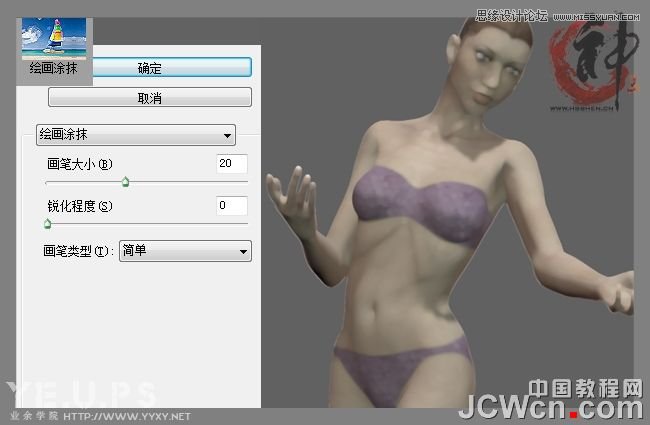
6、寻找参考素材,并设定简易色谱。
为了寻找血精灵的素材,我用了两天时间看了好几百张魔兽插画。晚上回头就做噩梦了,我还是比较喜欢中国风~
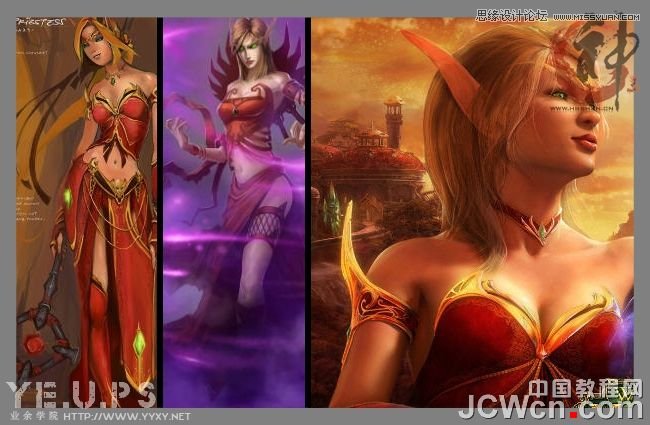

7、参考素材设定人物角色的服装与装饰品,使用钢笔工具画出轮廓。
这步估计很多人会阵亡,多参考素材,自己要是没设计能力就直接移花接木,要不就简单点~弄个比基尼总可以把
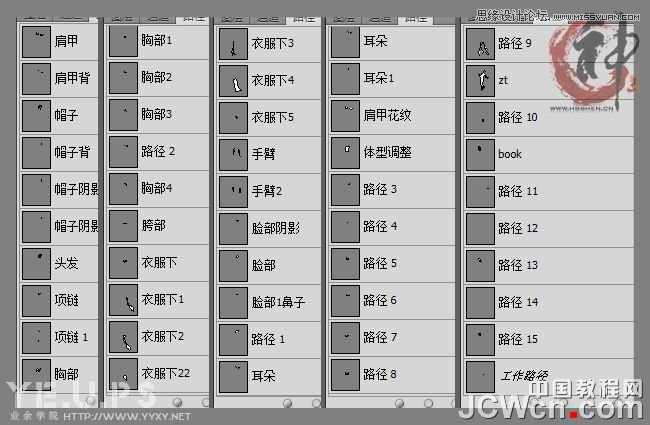
8、新建图层,分层填充色谱内定义的颜色。
先找找感觉,不合适的地方在二次修改,图层后期可多达上百,不想泪流满面的去寻找某个层,就分别起个名字并建立组。
源文件稍后提供,到群共享里面下载,业余鼠绘学院1班QQ群:15177476~仅供参考。

9、寻找人物蓝本并融型。
作为业余爱好,我的作品都是参照真人来绘制的。等学会了可以给你自己来一张~很有纪念意义~

照片贴到pos模型上,降低透明度,找找感觉~
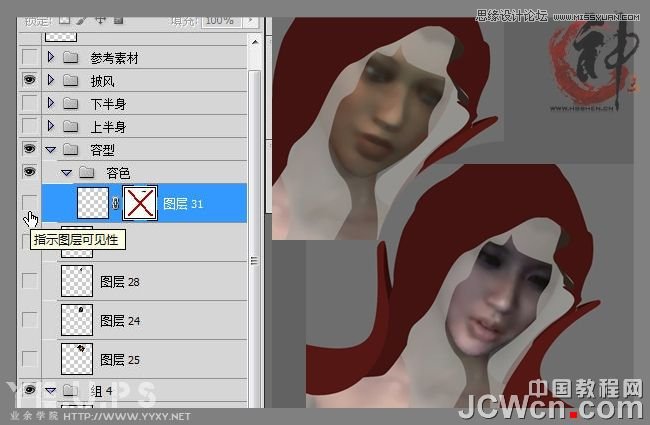
10、使用鼠绘的技术进行大致处理。
处理皮肤,加深减淡工具画出明暗关系,并调色。
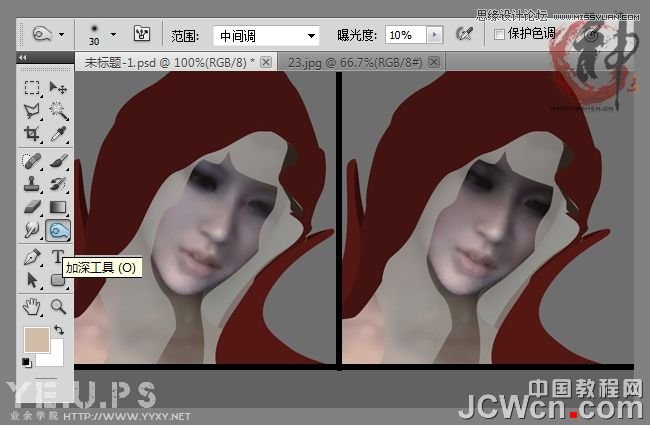
12、血精灵的耳朵
加深与减淡工具结合选区,初级班内容(画鸡蛋那个)
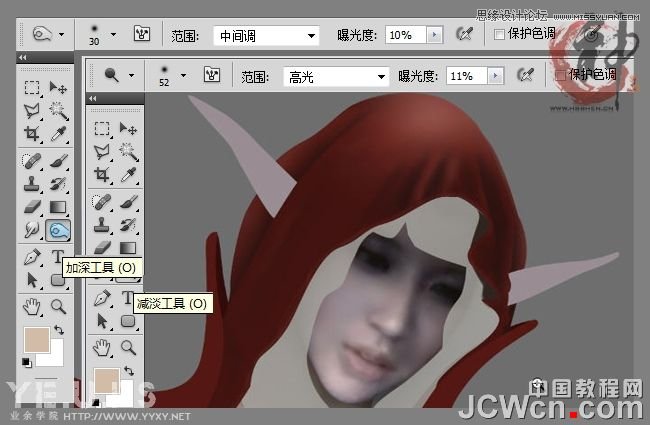


13、使用变形或者液化工具处理花纹贴图
帽子边加点花纹这样更有感觉~注意要符合褶皱纹理,贴图高级班有讲。
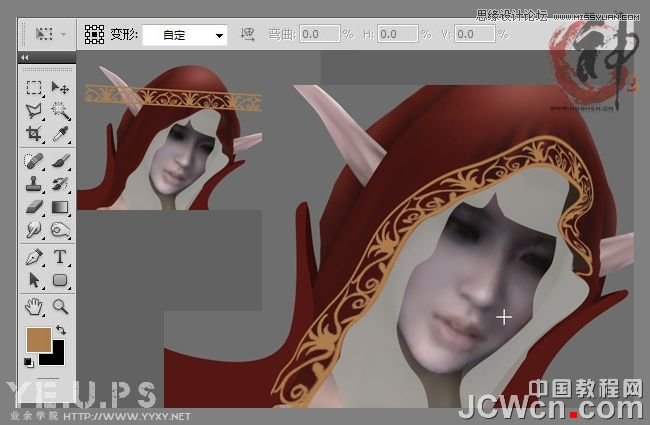
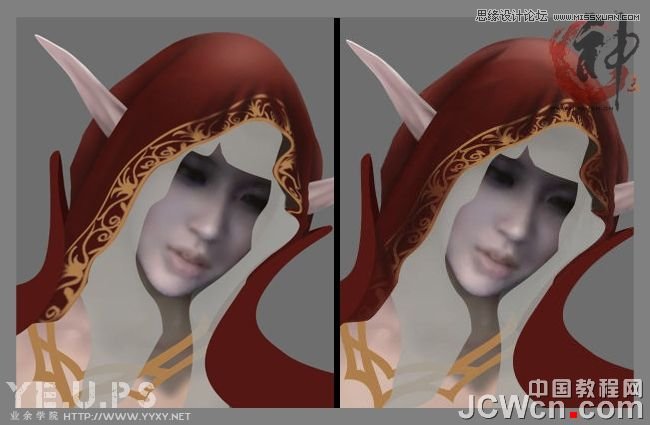
14、精细处理面部
我的绘制过程没一定的顺序,发现问题解决问题即可。

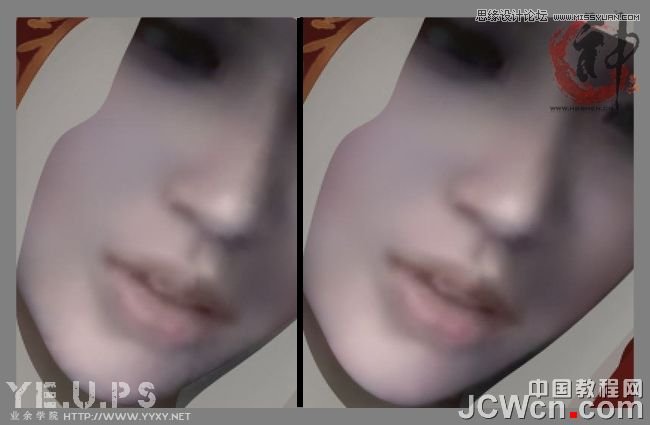
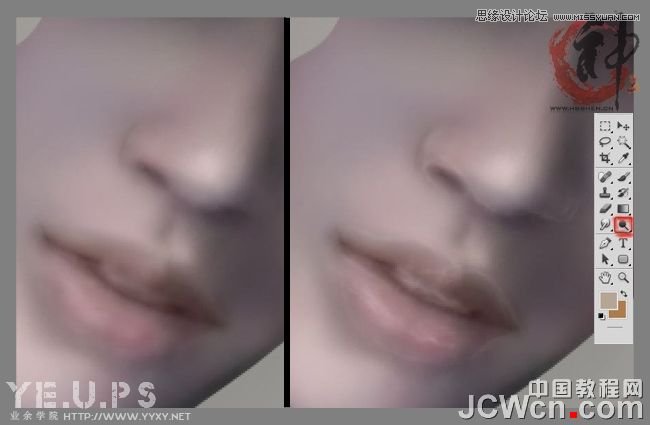
15、头发纹理的绘制。
加深、减淡、涂抹、液化,最后叠加调色,就搞定了~我不喜欢用钢笔画头发,所以就偷懒了~
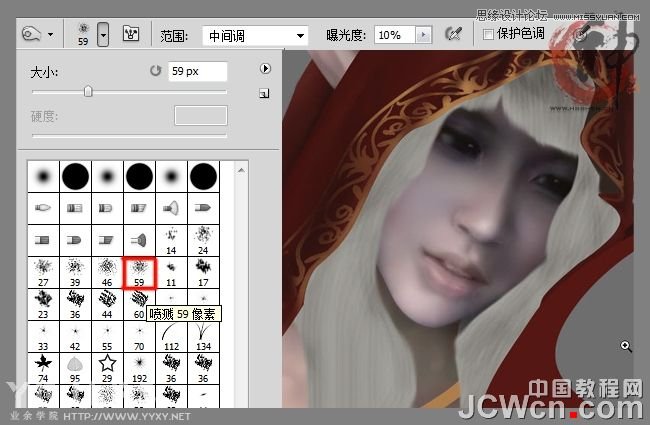


16、肩胛修改与花纹制作。
原本的太高了点,闷的慌~~你要问我肩胛为什么不会掉下来,我只能说这是天意~
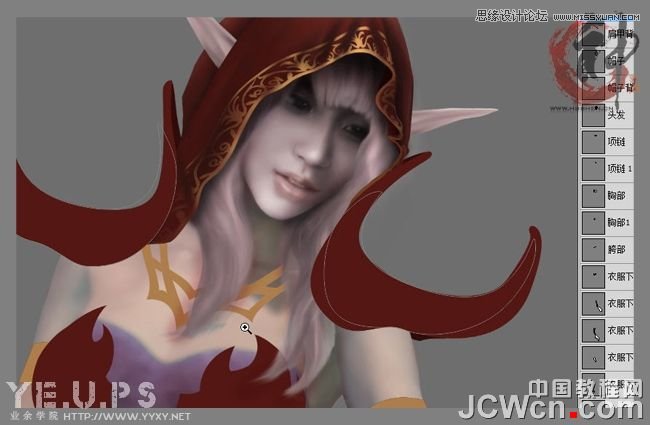
钢笔描边路径,绘制金属边线
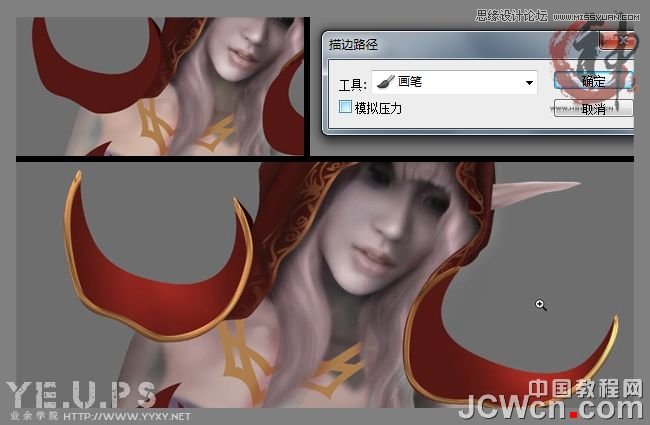
花纹我选了好几款,最终确定简洁点的~灵活运用变形和液化工具,这个不好调整,要忍~


17、模型调整。
我们需要S型曲线,外国MM太大气了点。
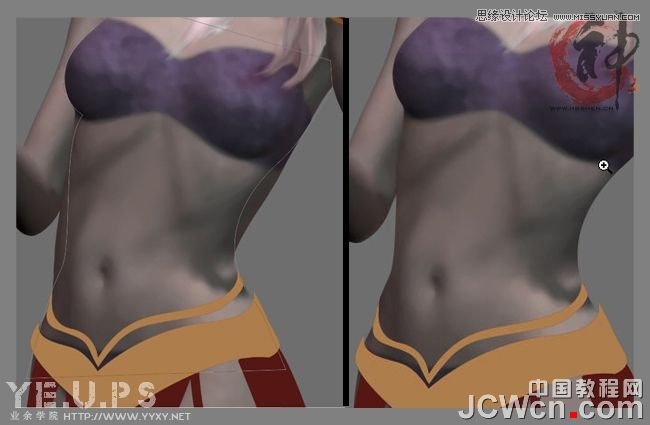
18、上身服装与饰品的绘制。
这个是第一款项链,后来觉得不好看就从新画了个,唉~反复修改这是很平常的时间,我在忍~
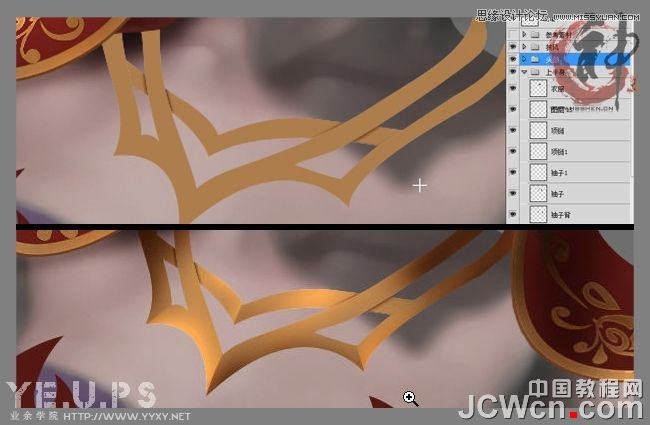
那位同学,口水擦擦。
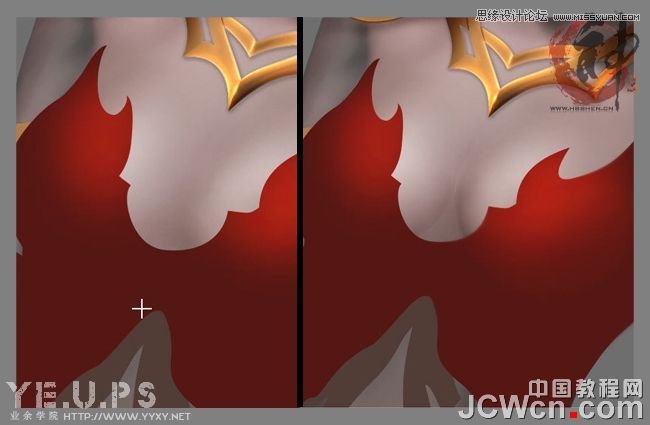
蝴蝶款式,参考了官方原作,稍加修改。

灵活运用选区的几种功能,结合加深减淡工具,可以绘制很好的效果。

从新设计了一个圆环型宝石扣,101超级强力粘合剂~宝石就不会掉下来了~
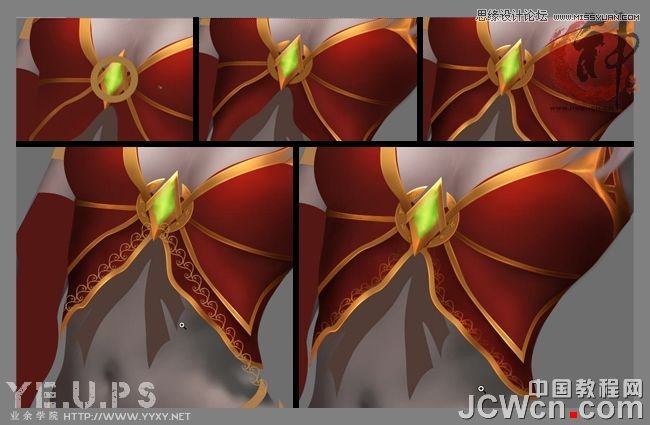
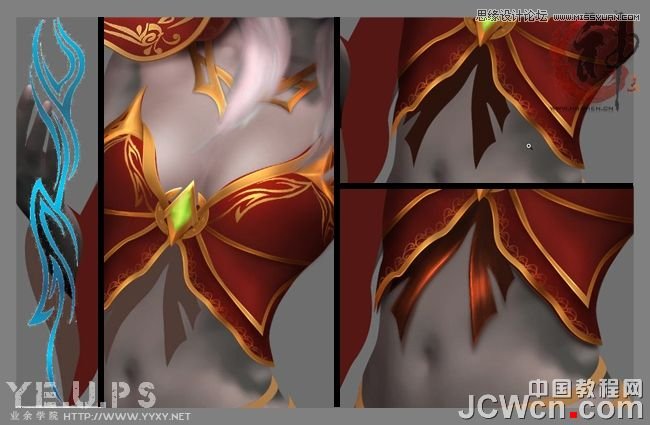
19、腰带绘制。
这个是比较满意的,选择底色很重要,金属类底色可以参考我的色谱。

20、裙摆的绘制。
褶皱部分可以参考真是图片,自己在发挥下就哦了~钢笔路径转选区,先弄个类似矢量的效果,然后涂抹工具走一遍就融和多了~


21、袖子修改与手臂装饰。

手臂装饰采用腰带统一纹理,这样比较能上下呼应。

22、腰带饰品绘制
宝石是挖过来的,加点外发光效果,要学会偷懒。

23、魔法物品绘制。
魔法球用涂抹工具擦出火焰状纹理,球体弄个波纹滤镜,最终没采用扔武器上了,我继续忍。

悲催的魔法书,原本打算自己画的,透视弄不准,只好从模型着手,感谢火星时代作者交流群内的一位大侠帮忙弄了个BOX,现在学聪明了,装了3DMAX可以自己制作物品导入poser,凡事不求人,自己全搞定。
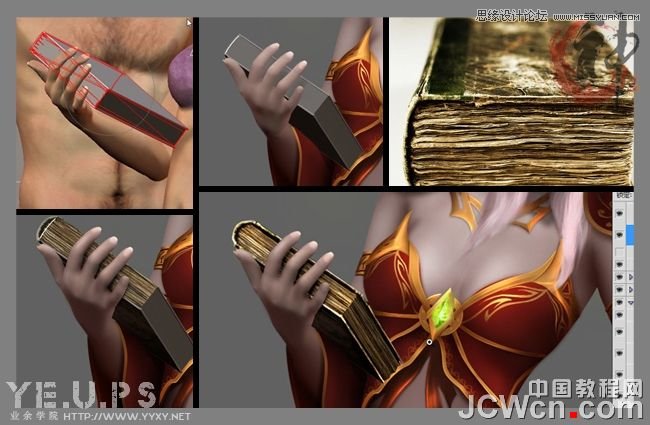
红字会的这个,来搞魔法挺合适,能忽悠人。

24、脚链饰品制作。
这个是我最喜欢的了,名曰:星辰,橙色装备,五金一件,增加魅力指数。
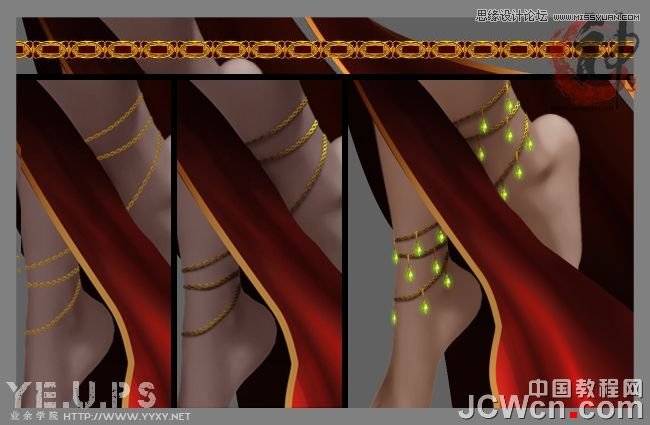
25、强调魔法氛围
让我想起了元始天尊,罪过罪过。

26、最终融和制作场景
由于篇幅原因帅哥部分就不写了,所用技术都是一样的,自己琢磨下。

我的魔法球,唉好歹物尽其用了。

加了随风飞舞花,烘托下效果,我挺佩服我自己,多好的一个欧美范愣是让我整成了亚太风,罪过罪过.

27、面部表情调整
帅哥表情很奇怪,这是以我位蓝本,很悲剧~从新修改了,我是好人,没那种凶恶感(这位同学淡定,板砖放下先)。

总结:
虽然过程很漫长,其实用到的技巧也就几种,也许你会看的很茫然,那就对了,(某位同学:真欠揍),能列为精英班课程当然有点难度,如果你从初~中~高级班毕业了,在学这个就简单了,这是一个循序渐进的过程。

来源:http://www.tulaoshi.com/n/20160216/1568622.html
看过《Photoshop绘制超酷的游戏人物教程》的人还看了以下文章 更多>>